- Požarni zid Windows Defender je prva obrambna linija, ki jo ima Windows 10 pred zlonamerno programsko opremo.
- Na žalost so nekateri uporabniki poročali, da je požarni zid sploh ne more spremeniti nastavitev.
- Če želite odpraviti to težavo, lahko preverite, ali je storitev izklopljena, posodobite sistem Windows, onemogočite protivirusni program in še več.
- Sledite spodnjim rešitvam, če je Windows Požarni zid ne more spremeniti nekaterih nastavitev
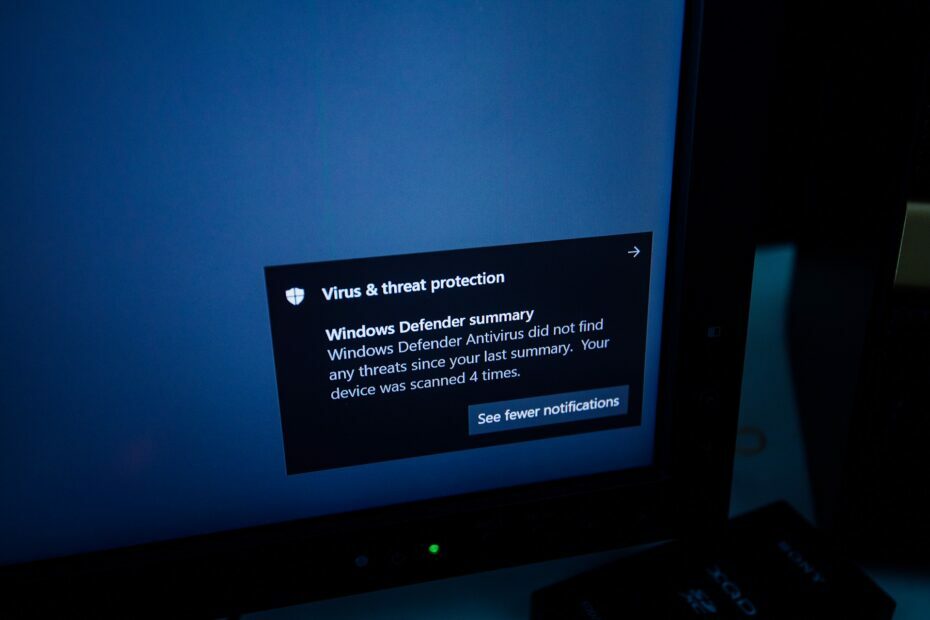
Ta programska oprema bo popravila pogoste napake računalnika, vas zaščitila pred izgubo datotek, zlonamerno programsko opremo, okvaro strojne opreme in optimizirala vaš računalnik za največjo zmogljivost. Zdaj odpravite težave z računalnikom in odstranite viruse v treh preprostih korakih:
- Prenesite orodje za popravilo računalnika Restoro ki je priložen patentiranim tehnologijam (patent na voljo tukaj).
- Kliknite Zaženite optično branje najti težave s sistemom Windows, ki bi lahko povzročale težave z računalnikom.
- Kliknite Popravi vse za odpravljanje težav, ki vplivajo na varnost in delovanje vašega računalnika
- Restoro je prenesel 0 bralci ta mesec.
Požarni zid Windows je poleg vgrajene Microsoftove varnostne rešitve Windows Defender najpomembnejša funkcija, ki lahko zaščiti vaš računalnik pred zlonamerno programsko opremo ali napadi virusa.
Tako imate vse razloge za zaskrbljenost ob prejemu sporočila o napakah, povezana s funkcionalnostjo požarnega zidu Windows.
Vendar se ne smete prestrašiti, saj lahko sistemske napake vedno odpravite z uporabo pravih rešitev za odpravljanje težav.
V našem primeru bomo podrobno opisali metode, ki jih je treba uporabiti, ko Požarni zid Windows nekaterih nastavitev ne more spremeniti
V kratkem govorimo o kodi napake 0x80070422, ki je priložena naslednjemu opozorilu: Požarni zid Windows ne more spremeniti nekaterih nastavitev.
Razlogi, zaradi katerih se to sporočilo pojavi, so lahko različni. Zato bodo spodnje smernice poskušale najti rešitev za vsako od teh situacij.
Kako popravim Windows Defender, ko ne more spremeniti nastavitev?
- Omogočite storitve požarnega zidu Windows.
- Prepričajte se, da je Windows 10 posodobljen.
- Ponastavite komponente za posodobitev sistema Windows.
- Konfigurirajte storitev prenosa podatkov v ozadju.
- Onemogočite protivirusno programsko opremo drugih proizvajalcev.
- Zaženite varnostni pregled in odstranite okužene datoteke.
1. Omogočite storitve požarnega zidu Windows
- Kliknite ikono Cortana (zagnala bo iskalnik Windows).
- V polje za iskanje vnesitestoritve’In z desno miškino tipko kliknite prvi rezultat z istim imenom; nato izberite »zaženi kot skrbnik«.
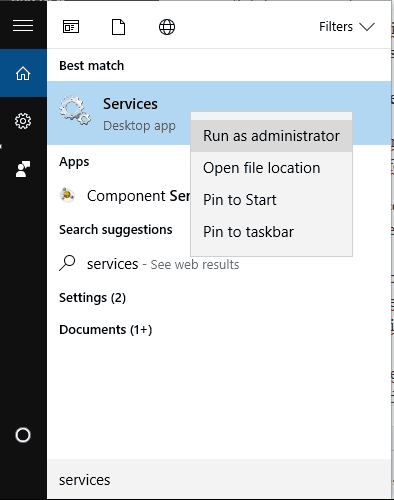
- V storitvah se pomaknite navzdol in poiščite Požarni zid Windows vstop.
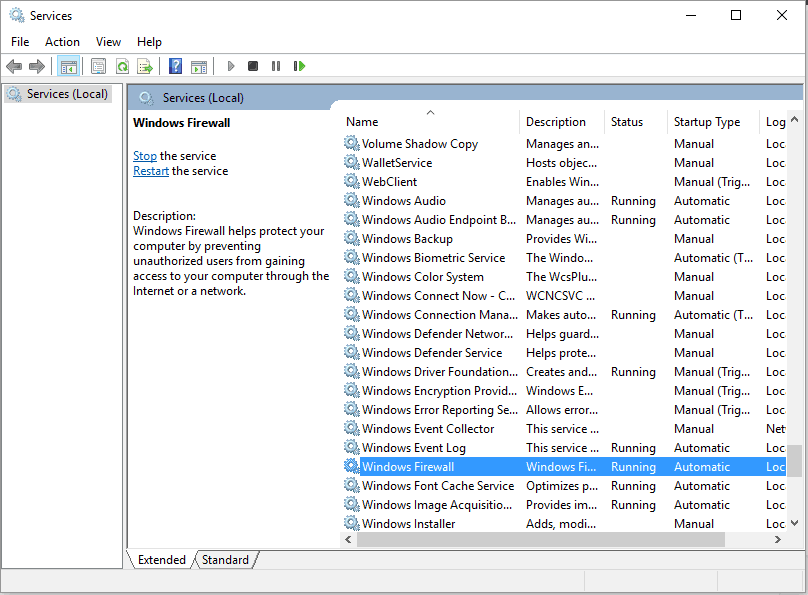
- Če je ta storitev onemogočena, morate: dvakrat klikniti storitev požarnega zidu Windows in med okni, ki bodo prikazana, pojdite na Splošno in spremenite vrsto zagona na Samodejno.
- Shranite te spremembe.
- Nato z desno tipko miške kliknite storitev požarnega zidu Windows in izberite Start.
- Zaprite okno Services in znova zaženite računalnik.
Če požarnega zidu Windows ob zagonu ne zaženete, prejmete Požarni zid Windows ne more spremeniti nekaterih nastavitev obvestilo o napaki.
2. Uporabite morebitne posodobitve, ki čakajo
- Pritisnite tipko Win + I bližnjične tipke na tipkovnici.

- Od Sistemske nastavitve izberite Posodobitve in varnost.
- Z leve strani glavnega okna pojdite na Posodobitev sistema Windows.
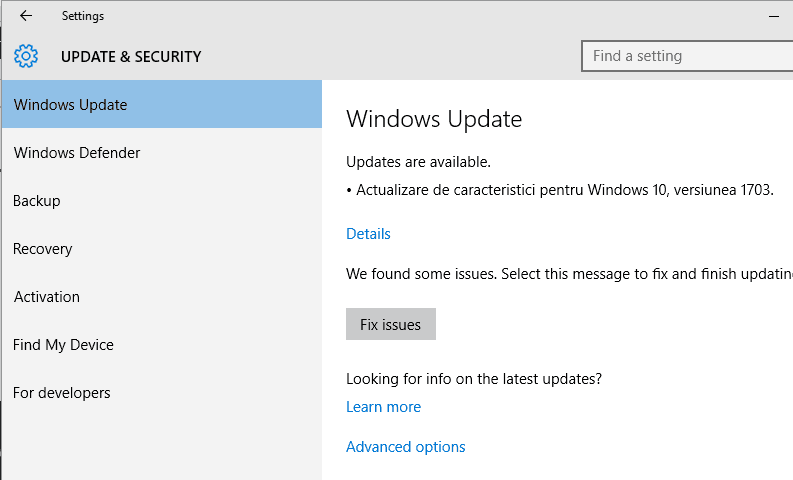
- Če na vašo odobritev čaka posodobitev, jo uporabite.
- Nato znova zaženite računalnik in preverite, ali sporočilo o napaki »Požarni zid Windows ne more spremeniti nekaterih nastavitev« še vedno obstaja ali ne.
Če vaš sistem Windows 10 ni pravilno posodobljen, boste morda imeli težave s požarnim zidom Windows.
3. Ponastavite komponente sistema Windows Update
- Z desno tipko miške kliknite gumb Start v sistemu Windows.
- Na seznamu, ki se bo prikazal, izberite Ukazni poziv (skrbnik).

V cmd vnesite naslednje ukaze (za vsakim pritisnite Enter):
netsh advfirewall ponastavi
neto zagon mpsdrv
neto začetek bfe
neto zagon mpssvc
regsvr32 firewallapi.dll
Ko končate, zaprite okno cmd in znova zaženite računalnik.
4. Konfigurirajte storitev prenosa podatkov v ozadju

- Vrnite okno Services, kot je razloženo med prvo metodo iz te vadnice.
- Pomaknite se navzdol in poiščite Inteligentna storitev prenosa v ozadju vstop.
- Če je ta funkcija onemogočena, jo dvokliknite in v lastnostih pojdite na Splošno in spremenite vrsto zagona na Ročno.
- Nato kliknite gumb Start pod Statusom storitve.
- Uporabite te nove nastavitve.
- Znova zaženite sistem Windows 10.
5. Onemogočite protivirusno programsko opremo drugih proizvajalcev

Zaženite sistemsko skeniranje, da odkrijete morebitne napake

Prenesite Restoro
Orodje za popravilo računalnika

Kliknite Zaženite optično branje najti težave s sistemom Windows.

Kliknite Popravi vse odpraviti težave s patentiranimi tehnologijami.
Zaženite optično branje računalnika z orodjem za popravilo Restoro in poiščite napake, ki povzročajo varnostne težave in upočasnitve. Po končanem pregledovanju bo popravilo poškodovane datoteke nadomestilo s svežimi datotekami in komponentami sistema Windows.
V nekaterih situacijah Windows Defender morda ne bo deloval pravilno, če je nameščen drug protivirusni program tretjih oseb. No, takšni konflikti med vgrajenimi programi in programi drugih proizvajalcev lahko povzročijo okvaro požarnega zidu Windows.
Torej, ker ste poskušali odpraviti težave in se znebiti Požarni zid Windows ne more spremeniti nekaterih nastavitevs sporočilom o napaki, morate onemogočiti to protivirusno programsko opremo drugih proizvajalcev.
Lahko jih začasno onemogočite ali programe popolnoma odstranite. Če bo požarni zid pozneje deloval pravilno, to pomeni, da ste težavo našli.
V nasprotnem primeru onemogočite Windows Defender in znova namestite neodvisni protivirusni program, saj je vaš sistem Windows 10 morda okužen z virusom ali zlonamerno programsko opremo.
Upoštevajte, da vsa protivirusna programska oprema ni združljiva s sistemom Windows 10. Oglejte si ta seznam najboljše protivirusno orodje, združljivo z Windows 10.
6. Zaženite varnostni pregled in odstranite okužene datoteke
- Pritisnite tipko Win + R bližnjične tipke na tipkovnici.
- V polju Zaženi vnesite msconfig in pritisnite Enter.
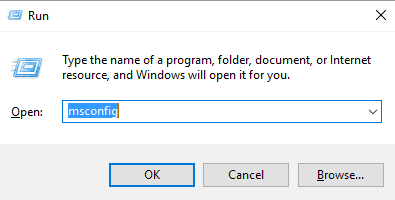
- Od Konfiguracija sistema preklopite na Zagon zavihek.
- Spodaj Možnosti zagona izberite Varna zagona potrditveno polje.
- Izberite tudi Omrežje možnost od spodaj.
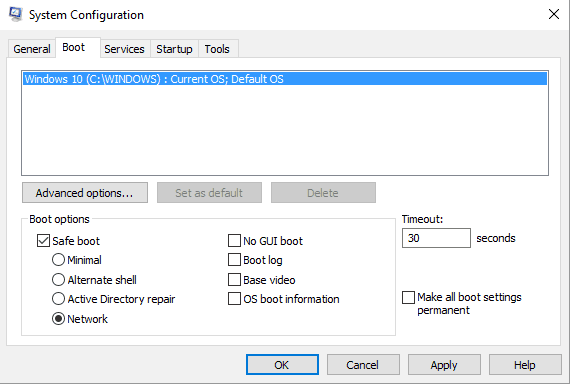
- Ko končate, shranite spremembe in znova zaženite računalnik.
- V varnem načinu zaženite protivirusni program in sprožite popolno pregledovanje.
- Na koncu zaključite postopek odstranjevanja - znova zaženite pregled, da zagotovite, da so bile vse okužene datoteke uspešno izbrisane.
Če težave ne morete odpraviti s pomočjo že pojasnjenih smernic, razmislite o začetku varnostnega pregleda v napravi s sistemom Windows 10.
To morate storiti, ker je bil računalnik morda okužen z virusom ali zlonamerno programsko opremo. In to bi moral biti razlog za Požarni zid Windows ne more spremeniti nekaterih nastavitevs sporočilo o napaki, ki je trenutno prejeto v vašem sistemu Windows 10.
Najprej se prepričajte, da uporabljate zaupanja vreden protivirusni program ali program za zaščito pred škodljivimi programi. V namenskem pregledu smo že razpravljali o najboljši protivirusni programi ki se lahko uporablja v operacijskem sistemu Windows 10 kot alternativa vgrajeni rešitvi Windows Defender.
Torej, pametno izberite in v računalnik namestite zapleten protivirusni program. Nato vam priporočamo, da računalnik znova zaženete v varnem načinu.
V varnem načinu bodo vse aplikacije in procesi drugih proizvajalcev privzeto onemogočeni, kar pomeni, da je mogoče optično branje uspešno izvesti, ne da bi ga ustavili ali omejili.
Kot veste, je vedno priporočljivo uporabite varnostno programsko opremo v napravi Windows 10. In v večini primerov bi bilo bolje namesto vgrajenih Microsoftovih varnostnih rešitev uporabiti neodvisne protivirusne programe ali programe za zaščito pred škodljivimi programi.
Razlog je preprost: programi drugih proizvajalcev so bolj specializirani in osredotočeni nanje zaznavanje tudi najnovejših zlonamernih platform izdali hekerji v spletu.
Če uporabljate dobro in posodobljeno protivirusno orodje, lahko onemogočite programsko opremo Windows Defender in izklopite zaščito požarnega zidu Windows.
Če pa še vedno uporabljate Microsoftove privzete varnostne funkcije, rešitve za odpravljanje težav zgoraj pojasnjeno bi vam moralo pomagati odpraviti napako »Požarni zid Windows ne more spremeniti nekaterih nastavitev« sporočilo.
Če imate vprašanja ali če potrebujete našo nadaljnjo pomoč, ne oklevajte in stopite v stik z našo ekipo. Nato bomo na podlagi vaših podatkov poskušali najti popolne rešitve za vaše težave.
 Še vedno imate težave?Popravite jih s tem orodjem:
Še vedno imate težave?Popravite jih s tem orodjem:
- Prenesite to orodje za popravilo računalnika ocenjeno z odlično na TrustPilot.com (prenos se začne na tej strani).
- Kliknite Zaženite optično branje najti težave s sistemom Windows, ki bi lahko povzročale težave z računalnikom.
- Kliknite Popravi vse odpraviti težave s patentiranimi tehnologijami (Ekskluzivni popust za naše bralce).
Restoro je prenesel 0 bralci ta mesec.


